Microsoft Excel, işletmeler, öğrenim kurumları, bireyler, veri analistleri vb. için bir elektronik tablo programıdır. Ancak, bazı kullanıcılar Excel'de düzeltilmesi gereken sorunlar bildirmiştir. Örneğin, bazı kullanıcılar için Excel Hisse Senedi Veri Türü gösterilmemektedir. Eğer Stok Veri Türleri Excel'de gösterilmiyor veya eksik , bu yayın size yardımcı olacaktır.
Stok Verilerinin Excel'de gösterilmemesi kullanıcıları, özellikle de günlük iş görevlerini gerçekleştirmek için uygulamaya bağımlı olanları olumsuz etkiler. Bazı kullanıcılar, Excel'in en yeni sürümlerinde bile bu sorunu yaşadı.
Excel'de Stok Veri Türünü nasıl etkinleştiririm?
Excel'de hisse senedi veri tipini etkinleştirmek için, piyasa adlarını içeren bir veri tablosu oluşturun ve ardından hisse senedi veri tipi olarak biçimlendirmek istediğiniz hücreleri seçin. Daha sonra şerit üzerinde Data sekmesine gelin ve Data Types grubundan Stocks seçeneğini seçin. Bunu yapmak, veri hücrelerini stok veri türü olarak biçimlendirir. Artık Fiyat, Değişiklik, Çalışanlar vb. veri sütunlarını eklemek için Veri Ekle düğmesini kullanabilirsiniz.
Excel Stok Veri Türü'nün gösterilmemesini düzeltin
Bazı kullanıcılar bunu güncellenmiş sürümlerde bile yaşıyor. Microsoft 365 ve kayda değer bir sorun olmadan. Bu soruna, işinize yarayacağına inandığımız uzman çözümlerimiz var. Excel Hisse Senedi Veri Türü'nün gösterilmemesini düzeltmek için aşağıdaki çözümleri deneyin:
- Ön adımlarla başlayın
- Excel içinde oturum açın
- Excel'i güvenli modda açın
- VPN kullan
- Microsoft 365'i Onarın
- Office'i güncelleştirme veya yeniden yükleme
Bu çözümleri tek tek daha derine inelim.
1] Ön adımlarla başlayın
firefox kayıtlı şifreler dosyası
Daha gelişmiş çözümlere geçmeden önce, bu sorunu çözmek için bazı ön adımları uygulamak her zaman iyidir.
- İnternet bağlantınızın kararlılığını kontrol edin. Süper yavaş internet, bazı uygulamaların çalışma şeklini etkileyerek Stok Veri Türü sorunları gibi bazı hatalara yol açabilir.
- En son Microsoft 365 aboneliğine giriş yaptığınızdan emin olun. Office uygulamalarınız eskiyse sorunları olabilir ve düzgün çalışmayabilir.
- Bilgisayarınızı ve Excel uygulamasını yeniden başlatın. Bu, Excel Hisse Senedi Veri Türünüzün düzgün çalışmasını engelleyebilecek geçici dosyaları ve hataları temizler.
- Excel'inizin işletim sisteminizle uyumlu olup olmadığını kontrol edin. Windows sisteminizde yanlış Office sürümünü çalıştırırsanız uyumluluk sorunları olabilir.
2] Excel içinde oturum açın
Bazı kullanıcılar, Excel'de Microsoft hesaplarını kullanarak oturum açtıklarında sorunun çözüldüğünü bildirdi. Bu çözümü denemenizi ve Stok Veri Türü'nün Excel'de görünüp görünmeyeceğini görmenizi önemle tavsiye ederiz.
Microsoft Excel'de oturum açmak için Excel dosyanızı açın ve sol üst tarafta, Dosya ve ardından bulmak için aşağı kaydırın Hesap . Oturum açmadıysanız tıklayın Kayıt olmak ve seninkini gir Microsoft hesabı kimlik bilgileri. Yanlış hesapla oturum açtıysanız, Tıklayın oturumu Kapat veya Hesap değiştir ve farklı bir hesapla oturum açın.
3] Excel'i güvenli modda açın
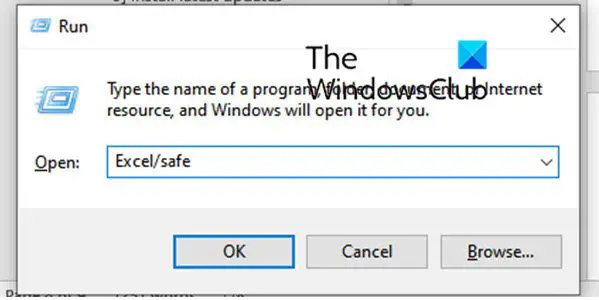
Sorunu çözmek için bir sonraki şey, Microsoft Excel'i güvenli modda çalıştırın . Güvenli modda, Excel herhangi bir harici eklenti veya eklenti olmadan varsayılan durumda çalışacaktır. Sorunlu uzantıların engellemesi nedeniyle Stok veri türünü göremeyebilirsiniz. Bu nedenle, Excel'i güvenli modda başlatın ve sorunun çözülüp çözülmediğine bakın. İşte bunu yapmak için gereken adımlar:
pencere küçültülemez
- İlk olarak, Win + R kısayol tuşunu kullanarak Çalıştır komut kutusunu çağırın.
- Şimdi Aç alanına aşağıdaki komutu girin:
excel.exe /safe
- Artık stok veri türünün görüntülenmeye başlayıp başlamadığını kontrol edebilirsiniz.
Sorun güvenli modda çözülürse, eklentilerinizi devre dışı bırakabilir ve ardından Excel'i normal şekilde başlatabilirsiniz. İşte nasıl:
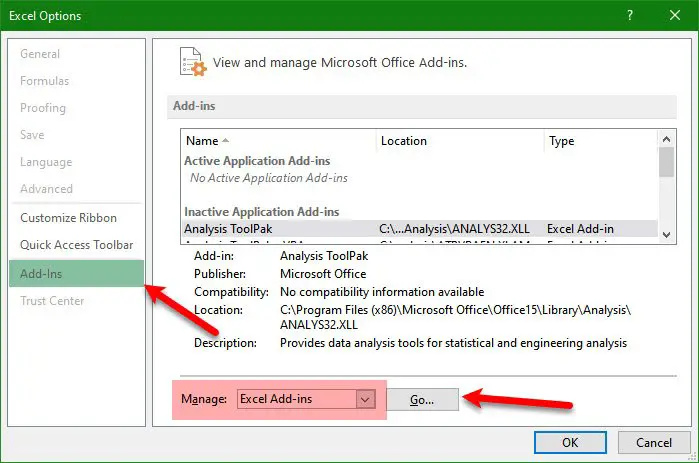
- Önce Excel'i açın, Dosya menüsüne tıklayın ve üzerine dokunun. Seçenekler .
- Bundan sonra, şuraya gidin: eklentiler sekmesinde, COM Eklentilerini Yönet seçeneğine ilerleyin ve Gitmek yanında butonu mevcuttur.
- Şimdi, eklentileri devre dışı bırakmak için onlarla ilişkili onay kutusunun işaretini kaldırın.
- tuşuna da basabilirsiniz. Kaldırmak eklentileri tamamen kaldırmak için düğme.
- Son olarak, Tamam düğmesine tıklayın ve sorunun çözülüp çözülmediğine bakın.
4] Bir VPN kullanın
Sorun, Excel'in Microsoft sunucularına bağlanmasını engelleyen ağ kısıtlamalarından kaynaklanıyor olabilir. Yani, deneyebilirsin VPN kullanmak ve sorunun çözülüp çözülmediğine bakın.
5] Microsoft 365'i Onarın
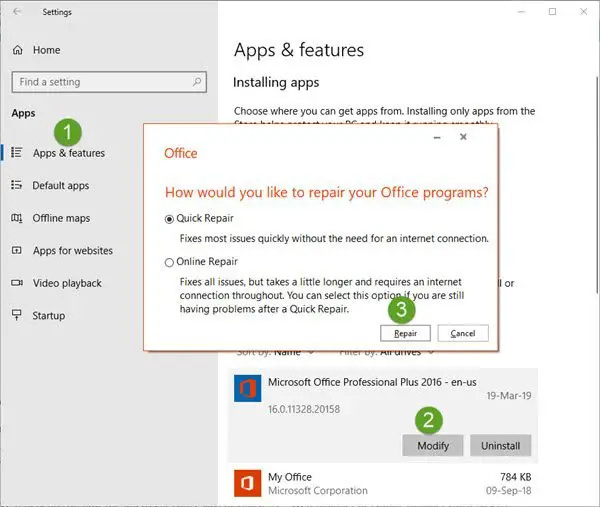
Hatalı bir Excel, Excel Stok Veri Türü'nün gösterilmemesine neden olabilir ve onarım ofisi sorunu düzeltmek için
Excel'i onarmak için Microsoft 365 paketinin tamamını veya yalnızca Excel'i onarmayı seçebilirsiniz. Bunu yapmak için, Windows tuşu + R ve yazın Kontrol ve vur Girmek . Bu, Kontrol Panelini açacaktır. git Programlar > Programlar ve Özellikler . Burada seçebilirsiniz Excel veya Microsoft Office , veya Microsoft 365 ; PC'nizde ne olduğuna bağlı. Seçiminize tıklayın ve tıklayın Değiştirmek . Yeni bir açılır pencere görünecektir, tıklayın Tamirat ve işlemi tamamlamak için ekrandaki yönergeleri izleyin.
6] Office'i güncelleyin veya yeniden yükleyin
Excel'i veya Office'i güncellemek veya yeniden yüklemek sorunu çözebilir. Otomatik güncellemeleri ayarlamadıysanız, Office güncellemelerini kontrol et tıklayarak Dosya Daha sonra Hesap . Sol tarafta güncelleme seçeneklerini görebilirsiniz.
Office'i yeniden yüklemek için aşağıdaki adımları izleyin;
- Aramak Kontrol Paneli Windows arama kutusuna tıklayın ve Açık .
- Altında Programlar , seçme Programı kaldır ve ardından bulun Microsoft Office veya Excel.
- Üzerine tıklayın ve seçin Kaldır .
- Office'i bilgisayarınızdan tamamen kaldırdıktan sonra artık resmi Office web sitesine gidebilirsiniz. Ekrandaki yönergeleri izleyerek Office'i indirin ve yükleyin.
Çözümlerden birinin, Stok Veri Türünüzün Excel'de gösterilmemesi sorununu çözmenize yardımcı olacağını umuyoruz.
Okumak: Excel'de Coğrafya Verileri özelliği nasıl kullanılır?
Excel'de Hisse Grafiği nerede?
Excel'de bir hisse senedi grafiği ekleyebilir, Ekle sekmesine gidebilir ve hisse senedi grafiklerinden birini seçebilirsiniz. Yüksek-Düşük-Kapanış, Açık-Yüksek-Düşük-Kapanış, Hacim-Yüksek-Düşük-Kapanış ve Hacim-Açık-Yüksek-Düşük-Kapanış hisse senedi grafikleri eklemenizi sağlar.
yapışkan notlar konum pencereleri 7
Okumak: Excel Araç Çubuğunun çalışmamasını düzeltin .
Excel'in hangi sürümünde Stok Veri Türü var?
Stok Veri Türüne yalnızca ücretsiz bir Microsoft hesabınız veya Microsoft 365 hesabınız varsa erişebilirsiniz. Bu hesaplardan hiçbirine sahip değilseniz, Hisse Senedi Veri Türü Excel elektronik tablosu araç çubuğunuzda gösterilmeyecektir. Excel'deki Stok özelliğine erişmek için Microsoft 365 hesabınızla oturum açtığınızdan emin olun.
Okumak: Hisse Senedi Fiyat Teklifini kullanarak Excel'de gerçek zamanlı Hisse Senedi Fiyatlarını alın .
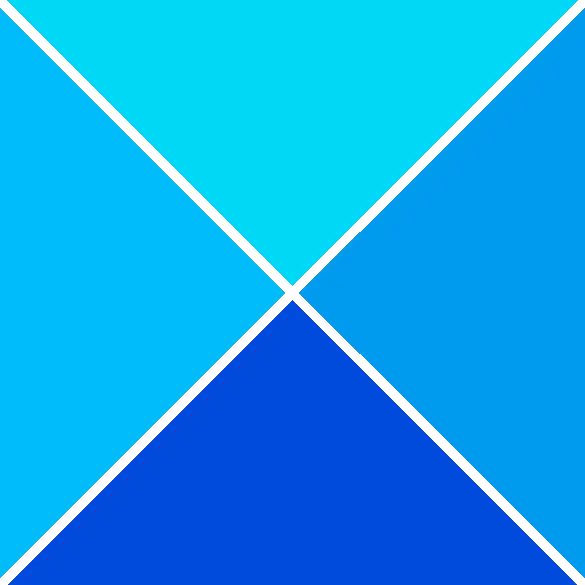












![Windows Hata Raporlama Olay Kimliği 1001 [düzeltme]](https://prankmike.com/img/errors/44/windows-error-reporting-event-id-1001-fixed-1.jpeg)

